1.[設定]を表示する
![1 メニューキーをタップ ,2[設定]をタップ,ホーム画面を表示しておく](/contents/068/img/img20120228150521052780.jpg)
2.[無線とネットワーク]を表示する
![[無線とネットワーク]をタップ ,[設定]が表示された](/contents/068/img/img20120228150554082199.jpg)
3.[テザリング]を表示する
![[テザリング]をタップ ,[無線とネットワーク]が表示された](/contents/068/img/img20120228150654035326.jpg)
4.[Wi-Fiテザリングのご紹介]を表示する
![[Wi-Fiテザリング設定]をタップ,[テザリング]が表示された](/contents/068/img/img20120228150944095921.jpg)
5.[Wi-Fiテザリングのご紹介]が表示された
![[OK]をタップ,[Wi-Fiテザリングのご紹介]が表示された](/contents/068/img/img20120228151014037679.jpg)
6.Wi-Fiテザリングを設定する
![[Wi-Fiテザリングを設定]をタップ ,[Wi-Fiテザリング設定]が表示された](/contents/068/img/img20120228151405053339.jpg)
7.セキュリティを設定する
![ネットワークSSIDには英数字で好きな文字列を設定できる ,[Wi-Fiテザリングを設定]が表示された ,[なし]をタップ](/contents/068/img/img20120228152450099147.jpg)
8.[WPA2 PSK]を選択する
![[WPA2 PSK]をタップ ,[セキュリティ設定]が表示された](/contents/068/img/img20120228151937049146.jpg)
9.WPA2 PSKのパスワードを設定する
![1[パスワード]を入力 ,2[保存]をタップ,[Wi-Fiテザリングを設定]に戻った](/contents/068/img/img20120228152029070383.jpg)
10.Wi-Fiテザリングをオンにする
![Wi-Fiテザリングがオンになる ,[Wi-Fiを切断して、Wi-Fiテザリング を使用しますか?]が表示されたときは、 [OK]をタップする ,[Wi-Fiテザリング設定]に戻った,[Wi-Fiテザリング]をチェック](/contents/068/img/img20120228152801026412.jpg)
11.パソコンからGALAXY S II LTEのWi-Fiテザリングに接続する
![1 通知領域のネットワークの接続をクリック,2 手順7で設定したネットワークSSIDをクリック,3[接続]をクリック,ここでは無線LAN搭載のパソコンを使って GALAXYS II LTEのWi-Fiテザリングに接続する](/contents/068/img/img20120228153013082504.jpg)
![4 手順9で設定したパスワードを入力,5[OK]をクリック,[ネットワークに接続]が表示された](/contents/068/img/img20120228153211018776.jpg)
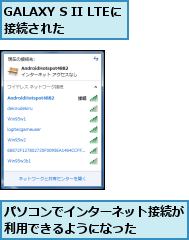
[ヒント]「テザリング」ってなに?
「テザリング」とはほかの機器のインターネット通信を仲介する機能のことです。GALAXY S II LTEではWi-Fiを使うものとUSBケーブルを使うものの2種類のテザリングに対応しています。
[ヒント]パケット料金はどうなる?
GALAXY S II LTEではテザリング機能を使っても通常と同じパケット料金しか課金されません。ただし、2012年10月以降は、月間7GB以上の通信をすると、通信速度が制限され、制限解除には2GBごとに料金がかかります。パソコンからインターネットに接続すると、通信するデータ量が多くなりやすいので、注意しましょう。
[ヒント]USB共有接続はノートパソコンで
USB共有接続というテザリング方法は、ノートパソコンで利用できます。USBケーブルが必要になりますが、パソコンからGALAXY S II LTEに電源を供給しながら長時間利用できるうえ、Wi-Fiを搭載していないパソコンでも使えるので、おすすめです。
[ヒント]接続できる台数は?
Wi-Fiテザリング機能では、最大8台までの無線LAN対応機器を同時に接続可能です。ただし、複数台で同時に使うときは、通信速度が低下することがあるので、注意してください。




